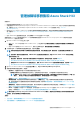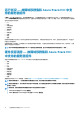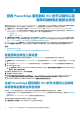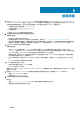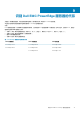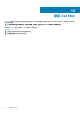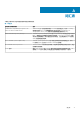Users Guide
故障排除
1. 可以在 <Windows Directory>\Temp\OMIMSWAC 找到服务器和群集节点的 OpenManage Integration with Microsoft Windows
Admin Center (OMIMSWAC)
扩展日志。当运行 OMIMSWAC 功能时,日志捕获信息,另外还提供有关执行任何 OMIMSWAC 操
作时所发生错误的调试信息。通过以下命名约定的帮助,可以轻松访问各种 OMIMSWAC 功能的日志:
• 对于硬件和运行状况资源清册: Inventory<ID
*
>
• 对于更新合规性: FirmwareCompliance<ID
*
>
• 对于更新通知: Notification<ID
*
>
*
ID 是运行 OMIMSWAC 功能时分配的内部标识符。
2. 无法将获取资源清册信息所需的文件复制到目标节点。
故障的可能原因:
• 目标节点处于重新启动状态或已关机。
• 防火墙阻止通过 SMB 端口 445 进行通信。有关详细信息,请参阅 https://go.microsoft.com/fwlink/?linkid=2101556。
• 用户未使用网关管理权限登录。在连接到目标节点之前,请确保您选择“管理身份”,并提供相应的服务器管理员或群集管
理员帐户。有关选择“管理身份”的详细信息,请参阅 Microsoft 说明文件中的“Windows Admin Center 入门”部分。
3. 无法从 iDRAC 获取运行状况和硬件资源清册。
故障的可能原因:
• 对于 PowerEdge 服务器的管理,OMIMSWAC 使用操作系统至 iDRAC 的内部直通接口。默认情况下,将使用 IP 地址
169.254.0.1/<
子网
> 或 169.254.1.1/<
子网
> 访问 iDRAC。但是,如果主机在同一子网中有其他网络接口(例如,当安装了诸如
VMFleet 等工具时),则 OMIMSWAC 可能无法通过主机操作系统与 iDRAC 进行通信。
要解决该冲突,请登录 iDRAC 并更改操作系统至 iDRAC 的直通部分下方的 USB NIC IP 地址。有关分配此 IP 地址的详细信
息,请参阅支持站点上的 iDRAC 说明文件。
• Redfish 服务未启用。通过使用 iDRAC UI 启用 Redfish 服务。有关详细信息,请参阅 Dell EMC 支持站点上的 iDRAC 说明文
件。
• iDRAC 上没有可用于创建新用户的用户插槽。
4. Redfish 服务可能无法访问,因为:
• 目标节点操作系统上禁用了 USB NIC 适配器。
• iDRAC 上未启用 Redfish 服务。
要使用 OpenManage Integration with Microsoft Windows Admin Center 来管理目标节点,请确保在目标节点上启用 USB NIC 适配
器和 Redfish 服务。
5. 要使用 Microsoft Windows Server 2012R2 和更早版本的操作系统来管理目标节点,请参阅以下 Microsoft 说明文件:
• 准备 Windows Admin Center 的环境
• 下载并安装 Windows PowerShell 5.1
6. 可能无法为群集节点生成更新合规性报告。
解决方法:
• 使用 Get -ClusterService PowerShell 命令,确保群集服务正在群集节点上运行。
• 确保群集节点未重新启动或处于关机状态。
8
14
故障排除